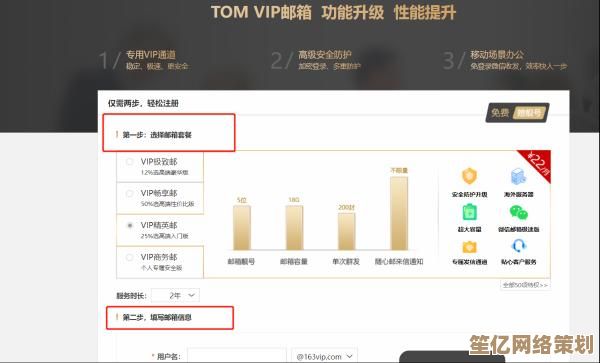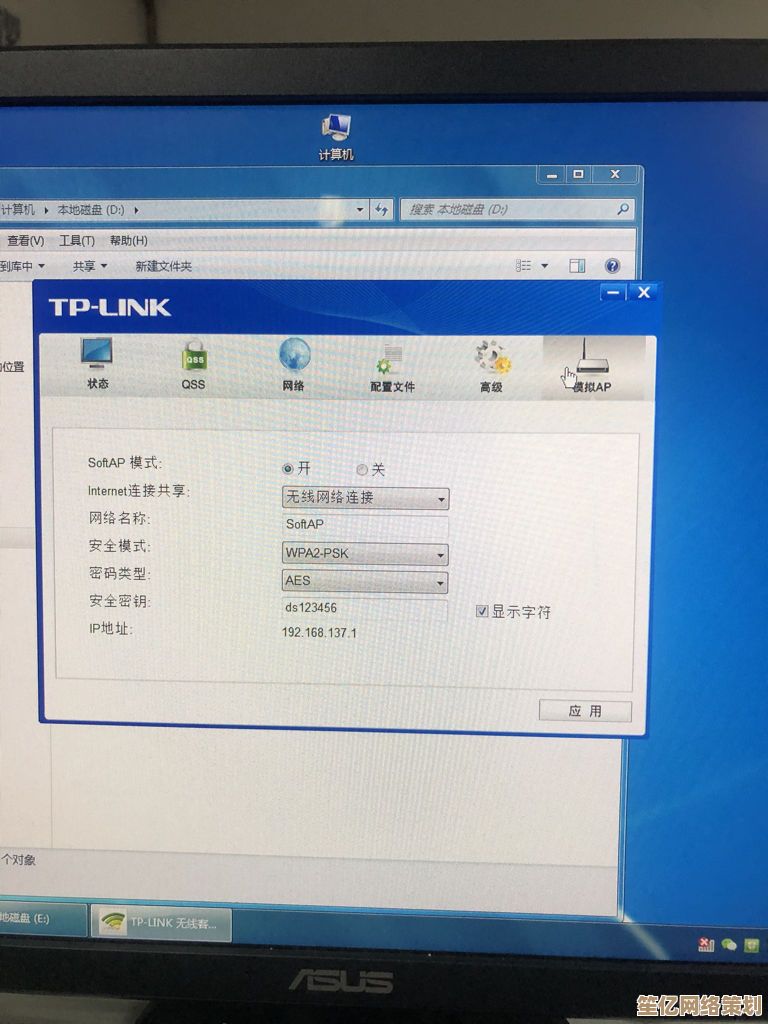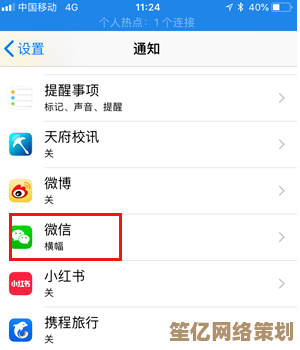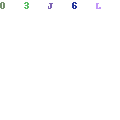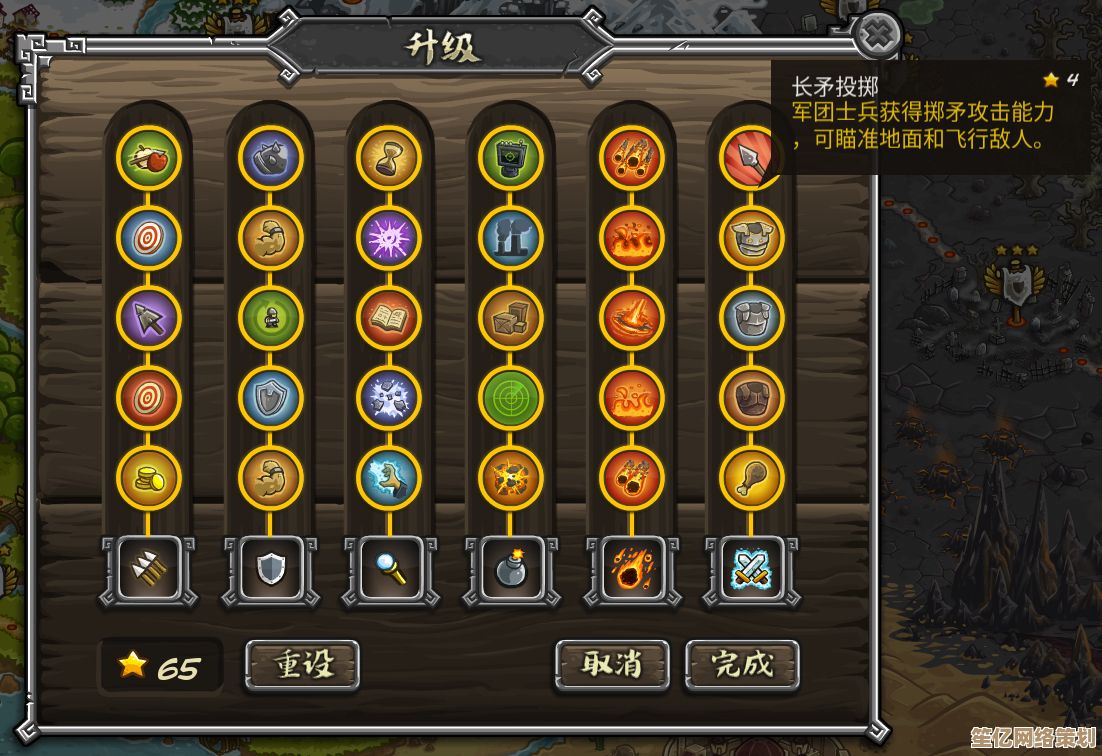Word文档页码设置技巧:自定义格式详细步骤解析
- 问答
- 2025-09-26 23:39:38
- 1
Word页码设置:从崩溃到掌控的血泪指南
上周三凌晨两点,我对着屏幕上的毕业论文文档几乎崩溃——目录页的页码顽固地显示着"3",而正文第一页赫然标着"4",鼠标在"插入页码"的选项上徒劳地悬停,像在嘲笑我的无能,那一刻我发誓,这辈子再也不要被Word页码玩弄于股掌之间。
页码不是流水线作业
大多数人的误区在于把整篇文档当作统一流水线,Word的页码控制核心在于分节符——这是划分文档独立王国的界碑,去年帮市场部小王改活动手册时,封面要无页码,赞助商页用罗马数字,正文用阿拉伯数字,当我在第三页插入分节符时,小王瞪大眼睛:"这个弯折的虚线就是魔法开关?"
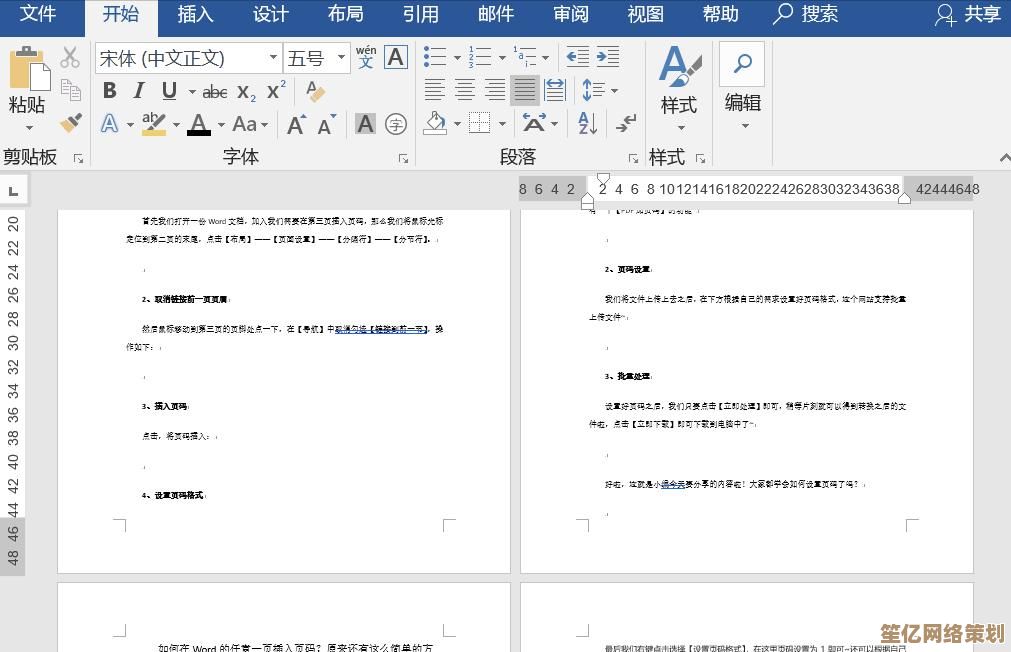
实战:从第三页开始编号为"1"
-
斩断文档的脐带
将光标定位在第二页末尾(即你希望页码开始的前一页),点击"布局"-"分隔符"-"下一页分节符",此时文档会多出一条双虚线,意味着第三页已成为独立王国。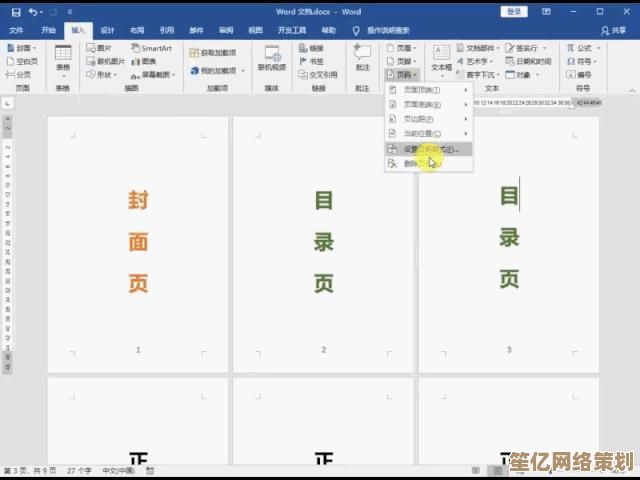
-
解除继承魔咒
双击第三页页脚进入编辑模式,在顶部菜单栏找到黄色高亮的"链接到前一节"按钮(像个锁链图标)。必须手动点击取消关联,否则前两页的页码规则会像遗传病一样延续下来,我曾因此浪费半小时,最后发现是漏了这步。 -
注入新生命
保持页脚编辑状态,点击"插入"-"页码"-"当前位置",此时出现的可能是"3"而非"1",别慌——右键页码选择"设置页码格式",在弹窗勾选"起始页码"并设为"1",此刻你会看到页码奇迹般重置。
进阶生存技巧
- 罗马数字的陷阱:给目录加罗马数字时,务必在分节符后的新节单独设置格式,有次我忘记这步,导致目录显示成"III"而正文却是"3",打印出来的手册像错版钞票。
- 页码消失术:封面页去页码不是直接删除,而是进入页脚后勾选"首页不同",某次我粗暴删除页码,结果打印时发现所有页脚神秘消失——它们像多米诺骨牌般集体阵亡。
- 页码美容院:在页码前后加文字(如"第X页")时,建议选中页码框整体操作,我曾单独在页码后打字"页",结果分节后新节的"页"字全部叛逃到页面右侧。
血泪凝结的检查清单
每次设置完成后,请强迫症般地执行:
- 滚动到每个分节符前后页,确认页码显示符合预期
- 按Ctrl+P进入打印预览,检查实际页码序列
- 保存版本后关闭文档,重新打开验证(Word的缓存幽灵可能导致显示错误)
上周的崩溃夜最终以胜利告终,当我看到封面纯净无码、目录优雅地标着"i, ii, iii"、正文从"1"重新出发时,突然理解了程序员调试成功的快感,现在我的桌面上贴着便签:"敬畏分节符,它比你的咖啡更重要",下次当你被页码逼到抓狂时,—那些弯折的双虚线不是障碍,而是通往自由的界碑。
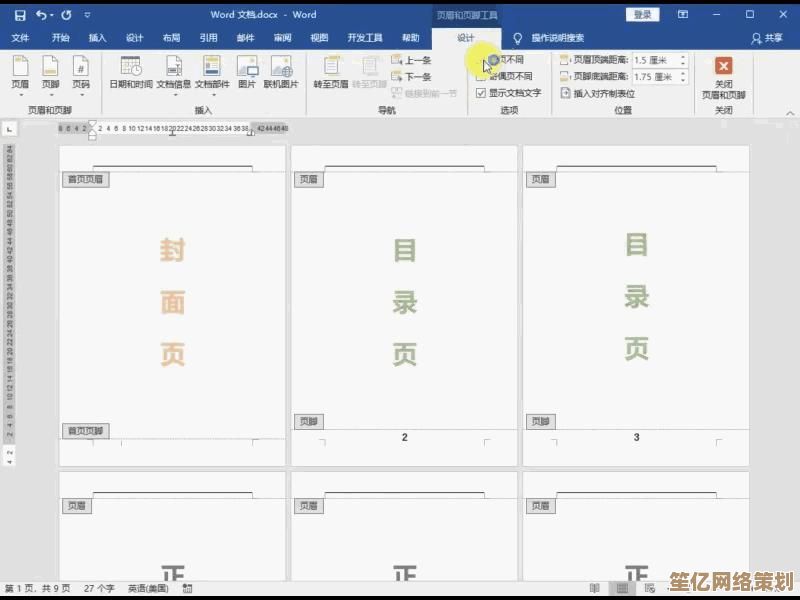
本文由畅苗于2025-09-26发表在笙亿网络策划,如有疑问,请联系我们。
本文链接:http://waw.haoid.cn/wenda/11104.html